Könnyű és gyors Android Root útmutató

Miután rootoltad az Android telefonod, teljes rendszerhozzáférésed lesz, és számos olyan alkalmazást futtathatsz, amelyek root hozzáférést igényelnek.
„ A szelek és a hullámok mindig a legtehetségesebb navigátorok oldalán állnak ” – Edward Gibbon
Egészen igaz, nem? Nem éreznénk magunkat egy kicsit elveszettnek a megfelelő navigáció nélkül? Függetlenül attól, hogy melyik utat választja, szükségünk van egy hatékony navigációs tervre, amely segít elérni célunkat. Akár a barátainkkal utazunk, akár napi ingázási állapotunkat nyomon követjük, hogy túljárjuk a forgalmat, a navigációs alkalmazások döntő szerepet játszanak életünkben. Elmúltak azok az idők, amikor minden mérföldkőnél meg kellett állnunk, hogy megerősítsünk egy címet, vagy amikor eltévedtünk az ismeretlen utakon. A technológia hosszú utat tett meg – valóban.
A kép forrása: CNET
Akár egyetértünk, akár nem, a Google Térkép az első név, ami eszünkbe jut, amikor a navigációs alkalmazásokra gondolunk. Az idővel és az innovációval a navigációs alkalmazások minden új frissítéssel sokkal jobbak lesznek. A Google Térkép az egyik legjobb navigációs alkalmazás, amelyet felhasználók milliói szeretnek szerte a világon. Annyi mindent meg lehet tenni ezzel az alkalmazással!
Tudta, hogy megváltoztathatja a Google Térkép hangját? Tegyük fel, hogy angolról, hollandról vagy esetleg indonézről szeretné megváltoztatni a hangot. Igen ez így van! Nagyon is lehetséges. A beállítások néhány módosításával egyszerűen módosíthatja a Google Térkép beépített hangját, és kiválaszthatja a kívánt beállítást.
Lássunk neki.
Tudnivalók
Mielőtt továbblépnénk, itt van néhány dolog, amit érdemes szem előtt tartani. A Google Térkép nem kínál nemi eltéréseket. Tehát továbbra is hallgatnia kell a női hangra. Ha azonban nem ismeri az angol nyelvet, megváltoztathatja a Google Térkép beépített hangját a helyi nyelve vagy régiója alapján.
Kövesse ezeket a gyors lépéseket a Google Térkép hangjának módosításához iOS és Android rendszeren.
A Google Maps Voice módosítása Androidon
A következőket kell tennie.
Indítsa el a Google Térkép alkalmazást Android-eszközén, majd érintse meg fiókja ikonját a keresősávban. Válassza a „Beállítások” lehetőséget az opciók menüből.
A kép forrása: Business Insider
Érintse meg a „Navigációs beállítások” elemet. Most a „Hang és hang” részben érintse meg a „Hangválasztás” elemet.
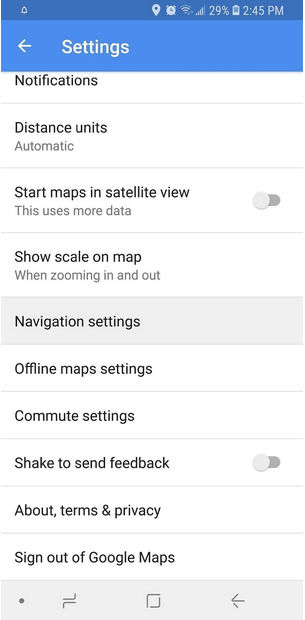
Kép forrása: Gadget Hacks
Itt számos lehetőséget láthat, régiók és javasolt hangok alapján, például angol (USA), angol (USA). Görgessen lefelé ezen a listán, és válassza ki a kívánt lehetőséget, amíg meg nem találja, amit keres.
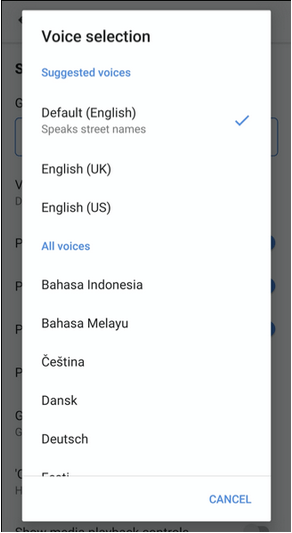
A Google Maps Voice módosítása iOS rendszeren
iOS rendszeren a Google Térkép hangjának módosításának lépései kissé eltérnek. Az alkalmazásban nincs beépített lehetőség a preferált nyelvi beállítás módosítására. Ehelyett meg kell adnia az iPhone általános beállításait, hogy ezt elvégezze.
Nyissa meg a Beállítások> Általános> Nyelv és régió menüpontot.
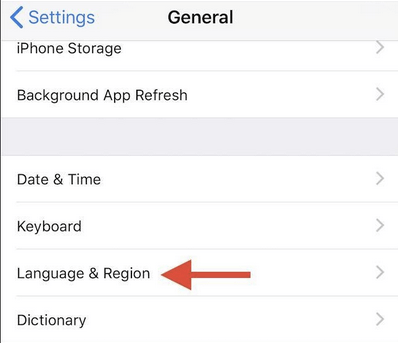
Kép forrása: How to Geek
Érintse meg az „iPhone nyelve” opciót, majd görgessen végig ezen a listán a kívánt nyelv kiválasztásához. Miután kiválasztotta a nyelvet, az eszköz teljes nyelve frissül, beleértve a Google Térkép alkalmazást is.
Következtetés
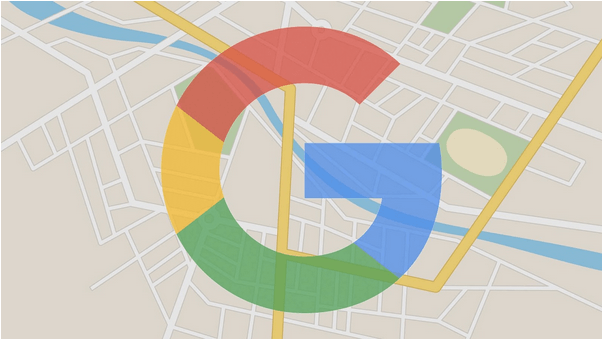
Kép forrása: Search Engine Land
Újra és kifelé! Nincs is jobb annál, mint az utazási utasításokat és a figyelmeztetéseket a kívánt nyelven hallani, igaz? Kövesse ezeket a fent említett lépéseket, és módosítsa a Google Térkép hangját a kívánt helyi nyelvre, hogy még jobban élvezhesse az utazást. Reméljük, hogy a legtöbbet tudja kihozni ebből a Google Térkép-hackből, hogy jobbá tegye navigációs élményét.
Továbbá, mielőtt felszállna, ne felejtse el megnézni bejegyzésünket, amely arról szól, hogyan használhatja az új közeli elvitel és kézbesítés funkciót a Google Térképen.
Jó utat!
Miután rootoltad az Android telefonod, teljes rendszerhozzáférésed lesz, és számos olyan alkalmazást futtathatsz, amelyek root hozzáférést igényelnek.
Az Android telefonodon található gombok nem csak a hangerő szabályozására vagy a képernyő felébresztésére szolgálnak. Néhány egyszerű módosítással gyorsbillentyűkké válhatnak egy gyors fotó készítéséhez, zeneszámok átugrásához, alkalmazások elindításához vagy akár a vészhelyzeti funkciók aktiválásához.
Ha a munkahelyeden hagytad a laptopodat, és sürgős jelentést kell küldened a főnöködnek, mit tehetsz? Használd az okostelefonodat. Még kifinomultabb megoldás, ha telefonodat számítógéppé alakítod, hogy könnyebben végezhess több feladatot egyszerre.
Az Android 16 zárképernyő-widgetekkel rendelkezik, amelyekkel tetszés szerint módosíthatja a zárképernyőt, így a zárképernyő sokkal hasznosabb.
Az Android kép a képben módjával lekicsinyítheted a videót, és kép a képben módban nézheted meg, így egy másik felületen nézheted meg, így más dolgokat is csinálhatsz.
A videók szerkesztése Androidon egyszerűvé válik a cikkben felsorolt legjobb videószerkesztő alkalmazásoknak és szoftvereknek köszönhetően. Gondoskodj róla, hogy gyönyörű, varázslatos és elegáns fotóid legyenek, amelyeket megoszthatsz barátaiddal a Facebookon vagy az Instagramon.
Az Android Debug Bridge (ADB) egy hatékony és sokoldalú eszköz, amely számos dolgot lehetővé tesz, például naplók keresését, alkalmazások telepítését és eltávolítását, fájlok átvitelét, egyéni ROM-ok rootolását és flashelését, valamint eszközmentések létrehozását.
Automatikusan kattintó alkalmazásokkal. Nem kell sokat tenned játékok, alkalmazások vagy az eszközön elérhető feladatok használata közben.
Bár nincs varázsmegoldás, a készülék töltésének, használatának és tárolásának apró változtatásai nagyban befolyásolhatják az akkumulátor élettartamának lassítását.
A telefon, amit sokan most szeretnek, a OnePlus 13, mert a kiváló hardver mellett egy évtizedek óta létező funkcióval is rendelkezik: az infravörös érzékelővel (IR Blaster).







